精灵虚拟光驱打开iso镜像文件的操作教程
时间:2022-10-26 15:40
最近一些用户们在使用精灵虚拟光驱的时候,不熟悉其中打开iso镜像文件?今日在这里就为你们带来精灵虚拟光驱打开iso镜像文件的详情介绍。
精灵虚拟光驱打开iso镜像文件的操作教程
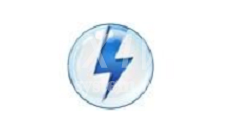
在电脑浏览器中,搜索虚拟光驱,在搜索选项中找到DAEMON。因为DAEMON比较好用,所以我比较建议大家使用它
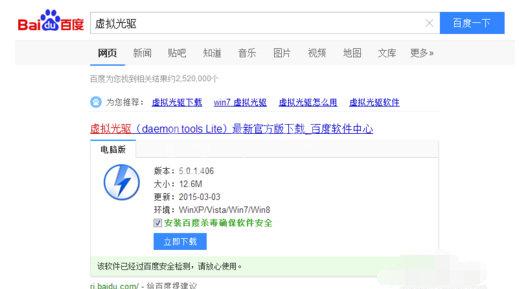
将下载好的安装程序,安装在电脑中。然后可以在电脑桌面上看到DAEMON的快捷图标

双击打开DAEMON,等程序打开即可看到DAEMON界面
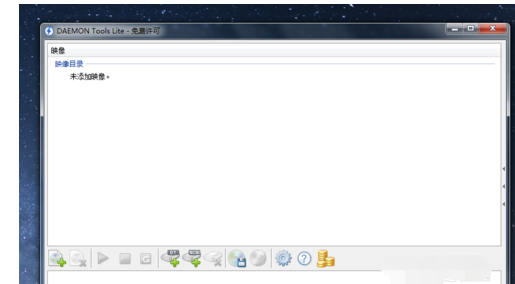
点击你要打开的ISO文件,右键-打开方式-选择程序DAEMON。然后可以看到ISO文件都默认DAEMON打开。
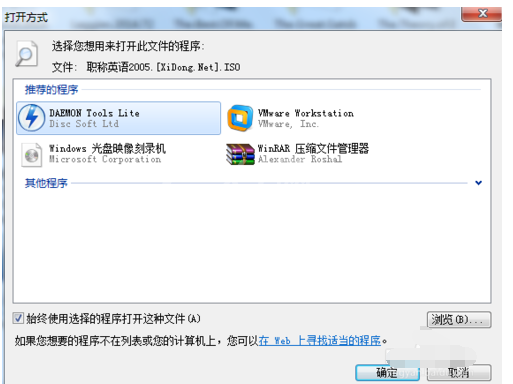
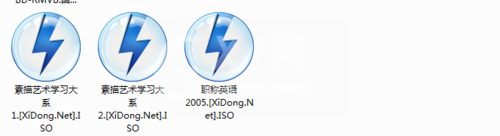
双击文件载入虚拟镜像。
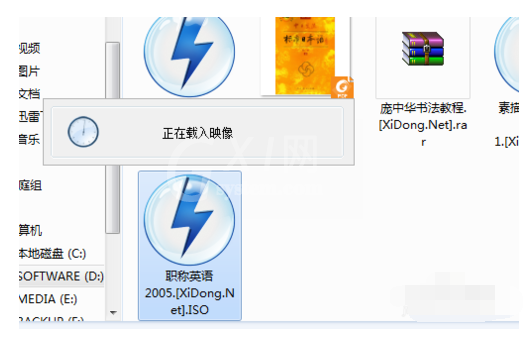
然后打开回DAEMON的界面,可以看到DAEMON上已经有显示这个文件
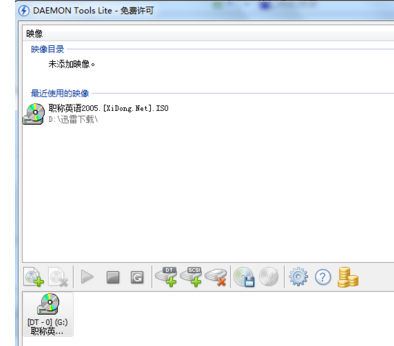
7在DAEMON界面下面的虚拟光驱中,右键-打开。就可以看到镜像文件里面包含的文件。当然你也可以复制保存下来。
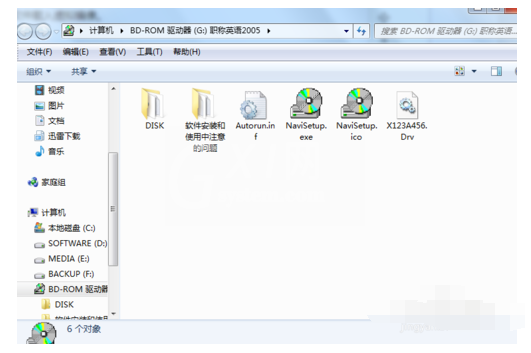
以上就是小编给大家带来的全部内容,大家都学会了吗?



























